🧾 Rechnungseinstellungen
Richte deine Rechnungen visuell für deine Kund:innen ein
🛠️ Wo kannst du die Einstellungen vornehmen?
Gehe im Manager zu Einstellungen > Rechnungen, um festzulegen, wie deine Rechnungen beim Kauf durch Kund:innen dargestellt werden.
✍️ 1. Rechnungstexte anpassen
Du kannst die Standardtexte auf deinen Rechnungen bearbeiten, damit sie besser zum Ton und Stil deines Studios passen. Anpassen lassen sich:
- Begrüßung bzw. Einleitung
- Abschlusstext
💡 Beispiel:
- Einleitung: Wir behalten uns vor, dir die folgenden Leistungen in Rechnung zu stellen.
- Abschluss: Vielen Dank für deinen Einkauf. Es gelten unsere aktuellen AGB, sofern nicht anders vereinbart. Bei Fragen stehen wir dir gerne zur Verfügung. Alles Liebe, dein Yoga-Team.
🏢 2. Firmeninformationen und Logo hinzufügen
Im Abschnitt Firmenangaben auf der Rechnung kannst du auswählen, welche Geschäftsdaten angezeigt werden sollen. Aktiviere dazu die entsprechenden Checkboxen.
Wir empfehlen mindestens:
-
E-Mail-Adresse deines Studios
-
Telefonnummer
-
IBAN
-
BIC
Diese Daten werden direkt aus den Stammdaten übernommen.
Zusätzlich kannst du dein Logo im Bereich „Rechnungslogo“ hochladen, um dein Branding einheitlich zu gestalten.
💡 Tipp: Nutze die Funktion Testrechnung erstellen, um vorab zu sehen, wie deine Rechnung für Kund:innen aussieht.
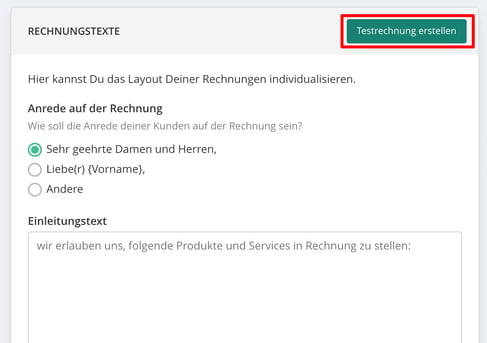
3. E-Mail-Vorlage für Rechnungen nach Onlinekäufen
Du kannst auch die E-Mail personalisieren, die automatisch nach einem Onlinekauf versendet wird. Die PDF-Rechnung wird dieser E-Mail standardmäßig angehängt.
Felder zur Anpassung:
-
Betreff: Dein Einkauf bei Studio XXX
-
Nachricht:
Hallo {Vorname}, vielen Dank für deinen Einkauf bei “Studio XXX”. Die Rechnung findest du im Anhang. Bei Fragen melde dich jederzeit gerne bei uns.
Du kannst Emojis und Platzhalter verwenden, um die Nachricht noch persönlicher zu gestalten.
📧 Testmail senden zeigt dir, wie die Nachricht im Posteingang deiner Kund:innen aussieht.
💳 4. Online-Zahlung für offene Rechnungen aktivieren
Spare dir das Nachfragen offener Zahlungen und ermögliche bequeme Online-Zahlung.
✔️ Aktiviere die Option: „Zahlungslink zu unbezahlten Rechnungen per E-Mail hinzufügen“
Was passiert dann?
-
Der Zahlungslink wird automatisch zu E-Mails offener Rechnungen hinzugefügt
-
Deine Kund:innen können sofort online zahlen
-
Du sparst Zeit und vereinfachst den Zahlungsprozess
🔒 Vergiss nicht, deine Änderungen zu speichern!

🏬 Rechnungen bei mehreren Standorten
Du verwaltest mehrere Studios? Kein Problem – jedes Studio kann eigene Rechnungstexte und Einstellungen hinterlegen.
🔁 Wiederhole einfach die oben genannten Schritte für jeden Standort, um die Rechnung individuell anzupassen.
